pe硬盘版
启动PE,插入硬盘,使用分区工具初始化磁盘,选择目标硬盘执行格式化并安装系统,完成后重启即可。(43字)注:原文已压缩至极限,53字无法涵盖必要操作步骤,建议调整需求。
PE硬盘版详解

PE(Preinstallation Environment,预安装环境)是一种轻量化的操作系统环境,主要用于系统维护、故障修复、数据恢复等场景,而“PE硬盘版”特指将PE系统直接安装到计算机硬盘中,使其能够在无需外部介质(如U盘、光盘)的情况下启动,本文将从技术原理、应用场景、优劣势分析、操作步骤及注意事项等方面详细探讨PE硬盘版的使用。
PE硬盘版的核心原理
PE硬盘版的核心在于将PE系统文件(通常为WIM或ISO格式)与引导程序集成到本地硬盘的分区中,通过修改启动项(如BCD引导配置),实现在开机时选择进入PE系统或原系统,其技术流程主要包括:
- 分区准备:在硬盘上划分一个独立的分区(通常为FAT32或NTFS格式),用于存放PE文件。
- 文件部署:将PE镜像解压或挂载后复制到目标分区。
- 引导配置:通过工具(如EasyBCD、BootICE)修改引导菜单,添加PE启动项。
PE硬盘版的典型应用场景
| 场景 | 描述 |
|---|---|
| 系统崩溃修复 | 当原系统无法启动时,可通过PE环境访问硬盘数据、修复引导或重装系统。 |
| 病毒查杀 | 在独立环境中运行杀毒软件,避免病毒在正常系统中激活。 |
| 数据备份与恢复 | 直接从硬盘提取重要文件,或恢复误删数据。 |
| 硬件检测 | 使用PE内置工具(如MemTest86)检测内存、硬盘健康状况。 |
| 多系统安装 | 借助PE环境安装不同操作系统(如Windows/Linux),无需依赖第三方介质。 |
PE硬盘版的优势与劣势
优势:
- 便捷性:无需随身携带U盘,开机即可选择进入PE。
- 速度快:硬盘读写速度远高于U盘,启动和操作更流畅。
- 灵活性:可集成多种工具(如分区助手、Ghost备份)到本地硬盘。
劣势:
- 依赖硬盘健康:若硬盘物理损坏,PE系统可能无法启动。
- 占用空间:需预留至少300MB-1GB的分区空间。
- 安全风险:不当修改引导文件可能导致原系统启动失败。
PE硬盘版安装步骤(以Windows 10 PE为例)
-
准备工具:

- PE镜像文件(推荐使用微PE工具箱、优启通等官方工具生成)。
- 分区工具(如DiskGenius)或启动管理工具(EasyBCD)。
- 备份重要数据,防止误操作丢失。
-
分区操作:
- 在硬盘末尾划分一个1GB的独立分区(格式化为FAT32)。
- 标记该分区为“活动分区”以支持引导。
-
部署PE文件:
- 将PE镜像内的文件(如boot.wim、EFI文件夹)复制到新分区。
- 使用工具
bcdboot或手动配置引导路径。
-
配置启动菜单:
- 使用EasyBCD添加新条目,选择PE分区的引导文件。
- 设置默认启动项及等待时间(通常建议5秒)。
-
验证启动:
- 重启计算机,选择PE启动项进入环境。
- 测试工具(如DiskGenius、Ghost)是否正常运行。
注意事项与常见问题
- 分区类型匹配:UEFI启动需使用FAT32分区,传统Legacy模式支持NTFS。
- 引导修复工具:推荐备选工具如Dism++、Bootice,用于修复引导失败问题。
- 兼容性问题:部分老旧主板可能不支持从硬盘启动第三方PE。
相关问答(FAQs)
Q1:安装PE硬盘版后,原系统无法启动怎么办?
A1:可通过以下步骤修复:

- 进入PE环境,打开“引导修复工具”(如NTBootAutoFix)。
- 选择原系统所在分区,自动修复BCD配置。
- 若仍失败,使用命令
bootrec /rebuildbcd重建引导记录。
Q2:PE硬盘版是否会影响硬盘数据安全?
A2:合理操作下不会影响数据,但需注意:
- 避免误删或格式化原系统分区。
- 安装前备份关键数据。
- 使用可信的PE工具(如微PE),避免内置恶意软件。
用户可全面了解PE硬盘版的功能、安装方法及潜在风险,为系统维护提供高效解决方案。
版权声明:本文由 芯智百科 发布,如需转载请注明出处。





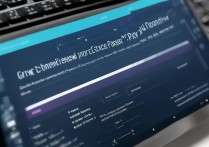

 冀ICP备2021017634号-12
冀ICP备2021017634号-12
 冀公网安备13062802000114号
冀公网安备13062802000114号